一、前言
随着视频监控系统本身功能的增多,以及用户定制功能的增多(比如视频监控系统摇身一变成了机器人监控、无人机监控、挖掘机监控等),除了提供工作模式这个切换开关,还需要对不同的工作模式启用禁用不同的功能,特意增加了功能激活的配置,比如1通道-64通道的切换,用户可以自行勾选需要启用哪些切换,这样在界面上就形成对应的菜单,有些工作模式只需要部分的切换,其他的功能几百年用不上,就可以选择不启用留在那里,这个和用户权限是不一样的含义,这是从软件层面去控制对应的功能,就是展示和加载都不让他加载出来,从源头控制了功能模块。
功能激活配置参数全部存放在配置文件中,系统加载后会先去读取配置文件映射成全局变量,整个初始化过程完成以后再去显示UI界面,先判断是否激活了对应的功能,没有激活就不加载对应的菜单和按钮,这样用户也就没办法进去,甚至包括了某些子模块。比如飞行轨迹模块,只在无人机系统中才有,视频监控中就不需要,再比如仿真模拟模块,只在机器人监控中才有,其他系统就不要加载。
二、功能特点
(一)软件模块
- 视频监控模块,各种停靠小窗体子模块,包括设备列表、图文警情、窗口信息、云台控制、预置位、巡航设置、设备控制、悬浮地图、网页浏览等。
- 视频回放模块,包括本地回放、远程回放、设备播放、图片回放、视频上传等。
- 电子地图模块,包括图片地图、在线地图、离线地图、路径规划等。
- 日志查询模块,包括本地日志、设备日志等。
- 系统设置模块,包括系统设置(基本设置、视频参数、数据库设置、地图配置、串口配置等)、录像机管理、摄像机管理、轮询配置、用户管理等。
(二)基础功能
- 支持各种视频流(rtsp、rtmp、http等)、视频文件(mp4、rmvb、avi等)、本地USB摄像机播放。
- 支持多画面切换,包括1、4、6、8、9、13、16、25、36、64画面切换。
- 支持全屏切换,多种切换方式包括鼠标右键菜单、工具栏按钮、快捷键(alt+enter全屏,esc退出全屏)。
- 支持视频轮询,包括1、4、9、16画面轮询,可设置轮询分组(轮询预案)、轮询间隔、码流类型等。
- 支持onvif协议,包括设备搜索、云台控制、设备控制(图片参数、校对时间、系统重启,抓拍图片等)。
- 支持权限管理,不同的用户可以对应不同的模块权限,比如删除日志、关闭系统等。
- 数据库支持多种,包括sqlite、mysql、sqlserver、postgresql、oracle、人大金仓等。
- 本地USB摄像机支持设置分辨率、帧率等参数。
- 所有停靠模块都自动生成对应的菜单用来控制显示和隐藏,在标题栏右键可以弹出。
- 支持显示所有模块、隐藏所有模块、复位普通布局、复位全屏布局。
- 双击设备弹出实时预览视频,支持图片地图、在线地图、离线地图等。
- 摄像机节点拖曳到对应窗体播放视频,同时支持拖曳本地文件直接播放。
- 删除视频支持鼠标右键删除、悬浮条关闭删除、拖曳到视频监控面板外删除等多种方式。
- 图片地图上设备按钮可自由拖动,自动保存位置信息。百度地图上可以鼠标单击获取经纬度信息,用来更新设备位置。
- 视频监控面板窗体中任意通道支持拖曳交换,瞬间响应。
- 封装了百度地图,视图切换,运动轨迹,设备点位,鼠标按下获取经纬度等。
- 双击节点、拖曳节点、拖曳窗体交换位置等操作,均自动更新保存最后的播放地址,下次软件打开自动应用。
- 右下角音量条控件,失去焦点自动隐藏,音量条带静音图标。
- 支持视频截图,可指定单个或者对所有通道截图,底部小工具栏也有截图按钮。
- 支持超时自动隐藏鼠标指针、自动全屏机制。
- 支持onvif云台控制,可上下左右移动云台摄像机,包括复位和焦距调整等。
- 支持任意onvif摄像机,包括但不限于海康、大华、宇视、天地伟业、华为等。
- 可保存视频,可选定时存储或者单文件存储,可选存储间隔时间。
- 可设置视频流通信方式tcp+udp,可设置视频解码是速度优先、质量优先、均衡等。
- 可设置软件中文名称、英文名称、LOGO图标等。
- 存储的视频文件支持导出到指定目录,支持批量上传到服务器。
(三)特色功能
- 主界面采用停靠窗体模式,各种组件以小模块的形式加入,可自定义任意模块加入。
- 停靠模块可拖动任意位置嵌入和悬浮,支持最大化全屏,支持多屏幕。
- 双重布局文件存储机制,正常模式、全屏模式都对应不同的布局方案,自动切换和保存,比如全屏模式可以突出几个模块透明显示在指定位置,更具科幻感现代化。
- 原创onvif协议机制,采用底层协议解析(udp广播搜索+http请求执行命令)更轻量易懂易学习拓展,不依赖任何第三方组件比如gsoap。
- 原创数据导入导出机制,跨平台不依赖任何组件,瞬间导出数据。
- 内置多个原创组件,宇宙超值超级牛逼,包括数据导入导出组件(导出到xls、pdf、打印)、数据库组件(数据库管理线程、自动清理数据线程、万能分页、数据请求等)、地图组件、视频监控组件、文件多线程收发组件、onvif通信组件、通用浏览器内核组件等。
- 自定义信息框+错误框+询问框+右下角提示框(包含多种格式)等。
- 精美换肤,高达17套皮肤样式随意更换,所有样式全部统一,包括菜单等。
- 视频控件悬浮条可以自行增加多个按钮,监控界面底部小工具栏也可自行增加按钮。
- 双击摄像机节点自动播放视频,双击节点自动依次添加视频,会自动跳到下一个,双击父节点自动添加该节点下的所有视频。可选主码流、子码流。
- 录像机管理、摄像机管理,可添加删除修改导入导出打印信息,立即应用新的设备信息生成树状列表,不需重启。
- 可选多种内核自由切换,ffmpeg、vlc、mpv等,均可在pro中设置。推荐用ffmpeg,跨平台最多,默认提供好了linux和mac平台上编译好的库。
- 支持硬解码,可设置硬解码类型(qsv、dxva2、d3d11va等)。
- 默认采用opengl绘制视频,超低的CPU资源占用,支持yuyv和nv12两种格式绘制,很牛逼。
- 高度可定制化,用户可以很方便的在此基础上衍生自己的功能,比如增加自定义模块,增加运行模式、机器人监控、无人机监控、挖掘机监控等。
- 支持xp、win7、win10、linux、mac、各种国产系统(UOS、中标麒麟、银河麒麟等)、嵌入式linux等系统。
- 注释完整,项目结构清晰,超级详细完整的使用开发手册,精确到每个代码文件的功能说明,不断持续迭代版本。
三、体验地址
- 体验地址:https://pan.baidu.com/s/1d7TH_GEYl5nOecuNlWJJ7g 提取码:01jf 文件名:bin_video_system.zip。
- 国内站点:https://gitee.com/feiyangqingyun
- 国际站点:https://github.com/feiyangqingyun
- 个人主页:https://blog.csdn.net/feiyangqingyun
- 知乎主页:https://www.zhihu.com/people/feiyangqingyun/
- 在线文档:https://feiyangqingyun.gitee.io/qwidgetdemo/video_system/
四、效果图
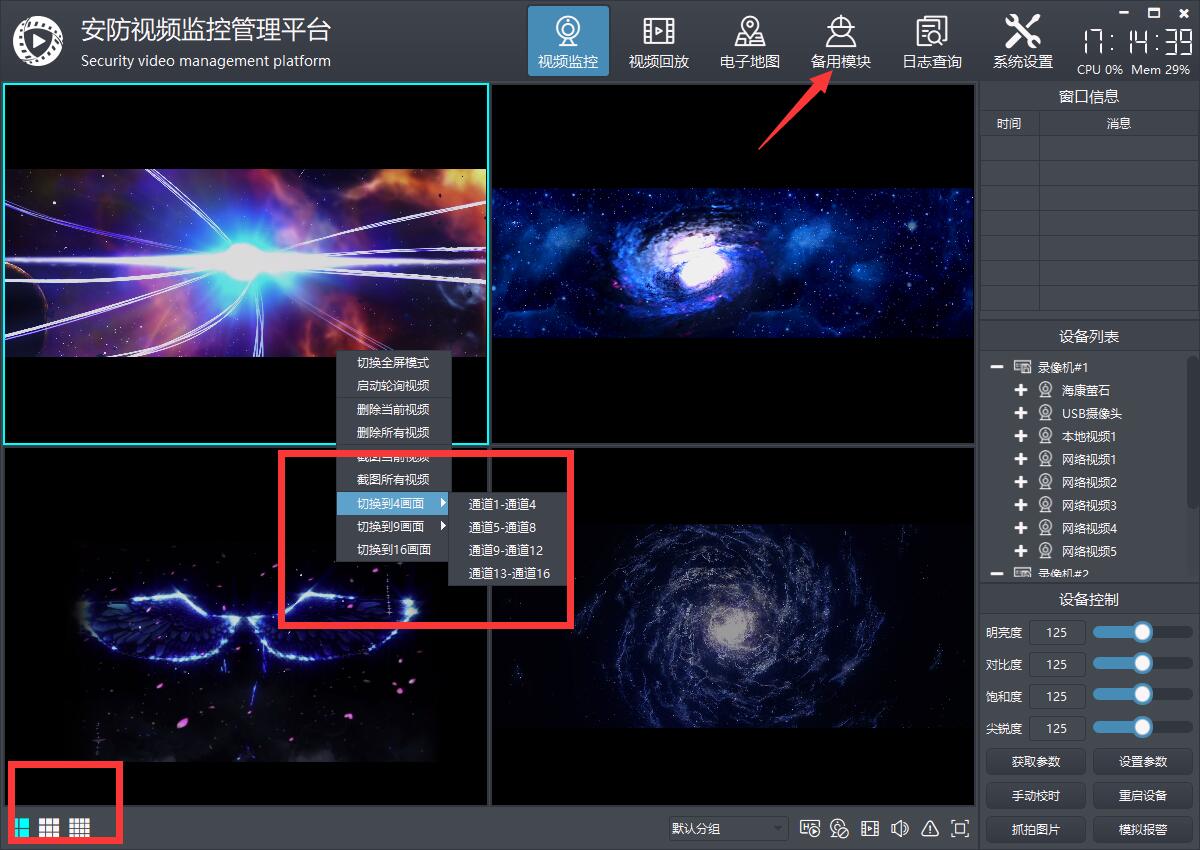
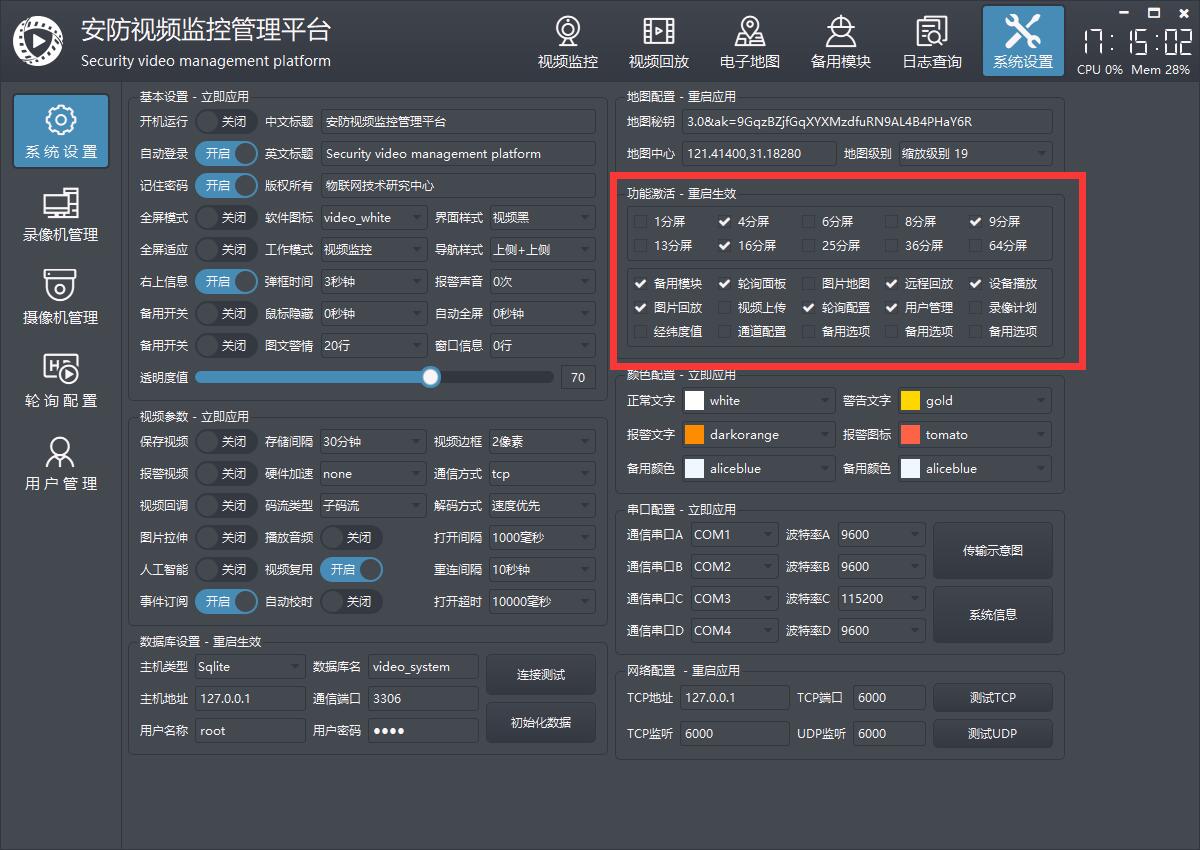
五、核心代码
void frmConfigSystem::initEnableConfig1()
{
ui->ckEnableChannel1->setChecked(AppConfig::EnableChannel1);
ui->ckEnableChannel4->setChecked(AppConfig::EnableChannel4);
ui->ckEnableChannel6->setChecked(AppConfig::EnableChannel6);
ui->ckEnableChannel8->setChecked(AppConfig::EnableChannel8);
ui->ckEnableChannel9->setChecked(AppConfig::EnableChannel9);
ui->ckEnableChannel13->setChecked(AppConfig::EnableChannel13);
ui->ckEnableChannel16->setChecked(AppConfig::EnableChannel16);
ui->ckEnableChannel25->setChecked(AppConfig::EnableChannel25);
ui->ckEnableChannel36->setChecked(AppConfig::EnableChannel36);
ui->ckEnableChannel64->setChecked(AppConfig::EnableChannel64);
//懒得一个个写直接循环遍历就行
QList<QCheckBox *> ckboxs = ui->frameEnable1->findChildren<QCheckBox *>();
foreach (QCheckBox *ckbox, ckboxs) {
connect(ckbox, SIGNAL(stateChanged(int)), this, SLOT(saveEnableConfig1()));
}
}
void frmConfigSystem::saveEnableConfig1()
{
AppConfig::EnableChannel1 = ui->ckEnableChannel1->isChecked();
AppConfig::EnableChannel4 = ui->ckEnableChannel4->isChecked();
AppConfig::EnableChannel6 = ui->ckEnableChannel6->isChecked();
AppConfig::EnableChannel8 = ui->ckEnableChannel8->isChecked();
AppConfig::EnableChannel9 = ui->ckEnableChannel9->isChecked();
AppConfig::EnableChannel13 = ui->ckEnableChannel13->isChecked();
AppConfig::EnableChannel16 = ui->ckEnableChannel16->isChecked();
AppConfig::EnableChannel25 = ui->ckEnableChannel25->isChecked();
AppConfig::EnableChannel36 = ui->ckEnableChannel36->isChecked();
AppConfig::EnableChannel64 = ui->ckEnableChannel64->isChecked();
AppConfig::writeConfig();
}
void frmConfigSystem::initEnableConfig2()
{
ui->ckEnableMain1->setChecked(AppConfig::EnableMain1);
ui->ckEnablePollPanel->setChecked(AppConfig::EnablePollPanel);
ui->ckEnableMapImage->setChecked(AppConfig::EnableMapImage);
ui->ckEnableVideoPlayWeb->setChecked(AppConfig::EnableVideoPlayWeb);
ui->ckEnableVideoPlayNvr->setChecked(AppConfig::EnableVideoPlayNvr);
ui->ckEnableVideoPlayImage->setChecked(AppConfig::EnableVideoPlayImage);
ui->ckEnableVideoUpload->setChecked(AppConfig::EnableVideoUpload);
ui->ckEnableConfigPoll->setChecked(AppConfig::EnableConfigPoll);
ui->ckEnableConfigUser->setChecked(AppConfig::EnableConfigUser);
ui->ckEnableConfigSave->setChecked(AppConfig::EnableConfigSave);
ui->ckEnableVideoGps->setChecked(AppConfig::EnableVideoGps);
ui->ckEnableVideoConfig->setChecked(AppConfig::EnableVideoConfig);
//懒得一个个写直接循环遍历就行
QList<QCheckBox *> ckboxs = ui->frameEnable2->findChildren<QCheckBox *>();
foreach (QCheckBox *ckbox, ckboxs) {
connect(ckbox, SIGNAL(stateChanged(int)), this, SLOT(saveEnableConfig2()));
}
}
void frmConfigSystem::saveEnableConfig2()
{
AppConfig::EnableMain1 = ui->ckEnableMain1->isChecked();
AppConfig::EnablePollPanel = ui->ckEnablePollPanel->isChecked();
AppConfig::EnableMapImage = ui->ckEnableMapImage->isChecked();
AppConfig::EnableVideoPlayWeb = ui->ckEnableVideoPlayWeb->isChecked();
AppConfig::EnableVideoPlayNvr = ui->ckEnableVideoPlayNvr->isChecked();
AppConfig::EnableVideoPlayImage = ui->ckEnableVideoPlayImage->isChecked();
AppConfig::EnableVideoUpload = ui->ckEnableVideoUpload->isChecked();
AppConfig::EnableConfigPoll = ui->ckEnableConfigPoll->isChecked();
AppConfig::EnableConfigUser = ui->ckEnableConfigUser->isChecked();
AppConfig::EnableConfigSave = ui->ckEnableConfigSave->isChecked();
AppConfig::EnableVideoGps = ui->ckEnableVideoGps->isChecked();
AppConfig::EnableVideoConfig = ui->ckEnableVideoConfig->isChecked();
AppConfig::writeConfig();
}